Si të shkruani shënime në OneNote 2013 në Android

Mësoni si të shkruani shënime në OneNote 2013 në Android me krijimin, hapjen dhe regjistrimin e shënimeve. Aplikoni strategji efektive për menaxhimin e shënimeve tuaja.
Këtu janë disa sugjerime konkrete se si mund t'i përdorni më me sukses grafikët si mjete të analizës së të dhënave në Excel dhe si mund t'i përdorni grafikët për të komunikuar në mënyrë më efektive rezultatet e analizës së të dhënave që bëni.
Ajo që shumë njerëz nuk e kuptojnë është se mund të bëni vetëm pesë krahasime të të dhënave në grafikët e Excel.
| Krahasimi | Përshkrim | Shembull |
|---|---|---|
| Pjesë-për-tërësi | Krahason vlerat individuale me shumën e atyre vlerave. | Krahasimi i shitjeve të krijuara nga produkte individuale me shitjet totale që gëzon një firmë. |
| Gjithë-në-tërë | Krahason vlerat individuale të të dhënave dhe grupet e vlerave të të dhënave (ose ato që Excel i quan seritë e të dhënave ) me njëra-tjetrën. |
Krahasimi i të ardhurave nga shitjet e firmave të ndryshme në industrinë tuaj . |
| Seritë kohore | Tregon se si vlerat ndryshojnë me kalimin e kohës. | Një grafik që tregon të ardhurat nga shitjet gjatë 5 viteve të fundit ose fitimet gjatë 12 muajve të fundit. |
| Korrelacioni | Shikon seri të ndryshme të të dhënave në një përpjekje për të eksploruar korrelacionin ose lidhjen midis serive të të dhënave. |
Krahasimi i informacionit për numrin e fëmijëve të moshës shkollore me shitjet e lodrave. |
| Gjeografike | Shikon vlerat e të dhënave duke përdorur një hartë gjeografike. | Ekzaminimi i shitjeve sipas vendeve duke përdorur një hartë të botës. |
Nëse vendosni ose mund të kuptoni se cilin krahasim të të dhënave dëshironi të bëni, zgjedhja e llojit të duhur të grafikut është shumë e lehtë:
Byrek, krofak ose zonë: Përdoreni për krahasimin e të dhënave pjesë-për-tërësore .
Shirit, cilindër, kon ose piramidë: Përdorni për një krahasim të të dhënave nga e gjithë në të gjithë .
Linja ose kolona: Përdoret për një krahasim të të dhënave të serive kohore .
Shpërndarja ose flluskë: Përdorni për një krahasim të të dhënave të korrelacionit në Excel.
Sipërfaqja: Përdoret për një krahasim të të dhënave gjeografike .
Titujt e grafikëve zakonisht përdoren për të identifikuar organizatën të cilës po i prezantoni informacion ose ndoshta për të identifikuar seritë kryesore të të dhënave që po aplikoni në një grafik. Një mënyrë më e mirë dhe më efektive për të përdorur titullin e grafikut është ta bëni atë në një përmbledhje të shkurtër të mesazhit që dëshironi që grafiku juaj të komunikojë.
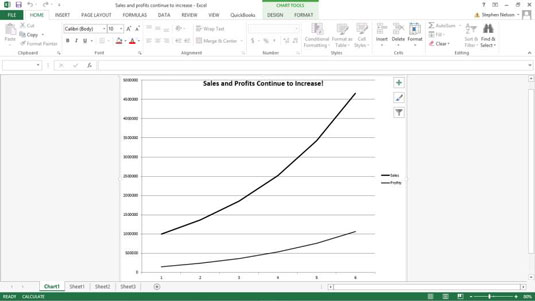
Grafikët me byrek janë mjete shumë inferiore për të kuptuar vizualisht të dhënat dhe për komunikimin vizual të informacionit sasior.
Pothuajse gjithmonë, informacioni që shfaqet në një grafik byrek do të shfaqej më mirë në një tabelë të thjeshtë.
Grafikët me byrek kanë disa dobësi dobësuese:
Ju jeni të kufizuar në punën me një grup shumë të vogël numrash.
Grafikët me byrek nuk janë vizualisht të sakta.
Me grafikët me byrek, jeni i kufizuar në një seri të vetme të dhënash.
Për grupe të vogla të dhënash, diagramet kryesore mund të funksionojnë shumë mirë. Gjëja kryesore për t'u mbajtur mend është se një grafik rrotullues, praktikisht duke folur, ju mundëson të vizatoni vetëm disa rreshta të dhënash.
Sidoqoftë, nëse krijoni një tabelë të kryqëzuar që tregon vetëm disa rreshta të dhënash, provoni një grafik strumbullar. Këtu është një tabelë e kryqëzuar në një formë tabele kryesore .
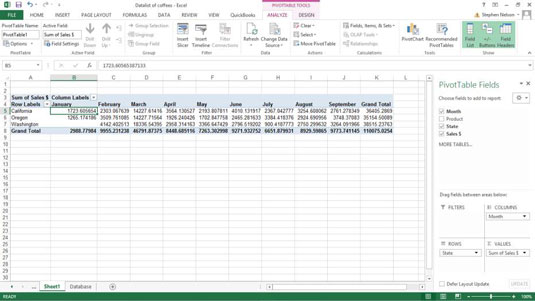
Këtu është një tabelim i kryqëzuar në një formë grafiku strumbullar . Për shumë njerëz, paraqitja grafike këtu tregon tendencat në të dhënat themelore më shpejt, më lehtë dhe më efektivisht.
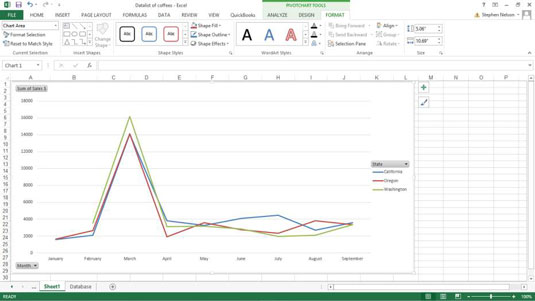
Problemi me 3-është se dimensioni shtesë, ose iluzioni, i thellësisë redukton saktësinë vizuale të grafikut. Me një grafik 3-D, nuk mund të matni ose vlerësoni aq lehtë ose saktë të dhënat e vizatuara.
Këtu është një tabelë e thjeshtë kolone.
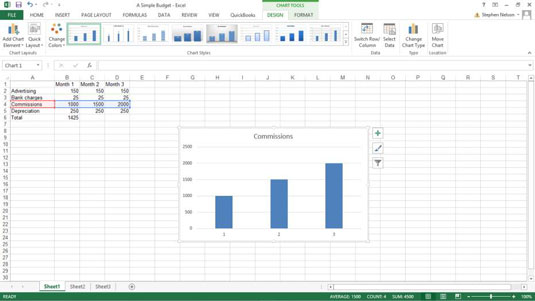
Këtu është i njëjti informacion në një tabelë kolone 3-D. Nëse shikoni nga afër këto dy diagrame, mund të shihni se është shumë më e vështirë të krahasohen saktësisht dy seritë e të dhënave në grafikun 3-D dhe të shihet vërtet se cilat vlera themelore të të dhënave po vizatohen.
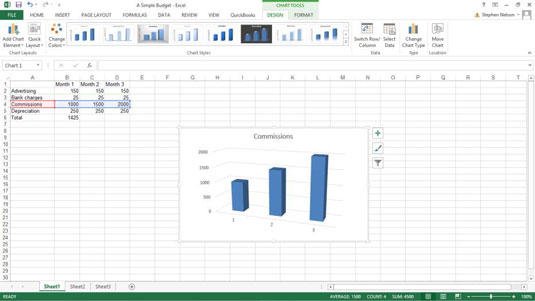
Grafikët shpesh rrëmohen shumë lehtë me informacione të jashtme dhe konfuze.
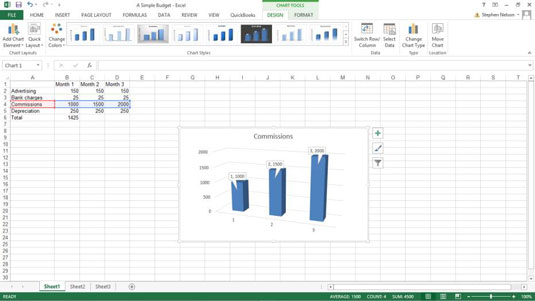
Grafikët me byrek janë mjete vërtet të dobëta për vizualizimin, analizimin dhe komunikimin vizual të informacionit. Shtimi i një dimensioni të tretë në një grafik redukton më tej saktësinë dhe dobinë e tij. Kur kombinoni dobësinë e një grafiku byrek me pasaktësinë dhe pasaktësinë e tredimensionalitetit, ju merrni diçka që zakonisht është mashtruese.
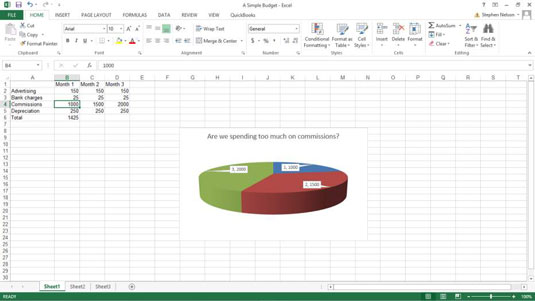
Një shënues i të dhënave fantazmë është një element vizual shtesë në një grafik që ekzagjeron ose mashtron shikuesin e grafikut. Këtu është një grafik kolonë e vogël pa kuptim që u krijua për të komplotuar prodhimin e mollëve në shtetin e Uashingtonit.
Vini re se legjenda e grafikut, e cila shfaqet në të djathtë të zonës së komplotit, duket si një shënues tjetër i të dhënave. Është në thelb një shënues i të dhënave fantazmë që ekzagjeron trendin në prodhimin e mollëve.
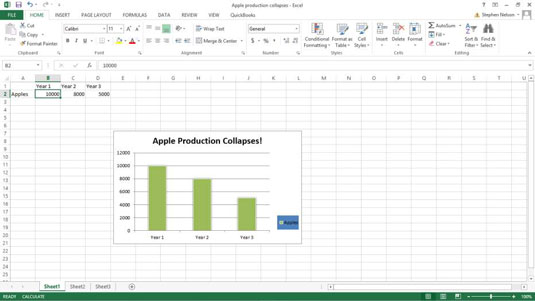
Me shkallëzimin logaritmik të boshtit tuaj të vlerës, mund të krahasoni ndryshimin relativ në vlerat e serisë së të dhënave. Ky grafik linjash nuk përdor shkallëzimin logaritmik të boshtit të vlerës.
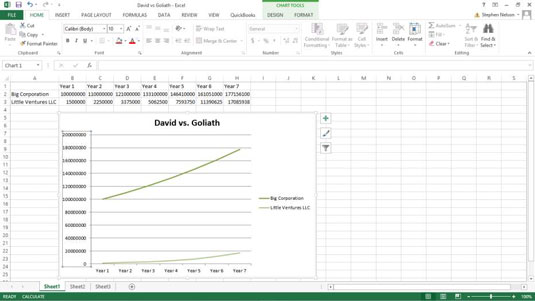
Ky është i njëjti informacion në të njëjtin lloj grafiku dhe nënlloj, por shkallëzimi i boshtit të vlerës u ndryshua për të përdorur shkallëzimin logaritmik.
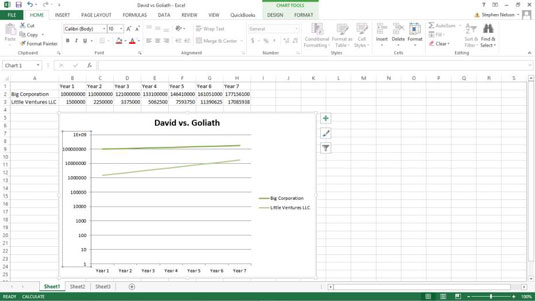
Për t'i treguar Excel që dëshironi të përdorni shkallëzimin logaritmik të boshtit të vlerës, ndiqni këto hapa:
Klikoni me të djathtën në boshtin e vlerës (Y) dhe më pas zgjidhni komandën Format Axis nga menyja e shkurtoreve që shfaqet.
Kur shfaqet kutia e dialogut Format Axis, zgjidhni hyrjen Axis Options nga kutia e listës.
Për t'i thënë Excel-it të përdorë shkallëzimin logaritmik të boshtit të vlerës (Y), thjesht zgjidhni kutinë e kontrollit "Shkalla logaritmike" dhe më pas klikoni OK.
Sugjerimet që financoni këtu janë udhëzime vërtet të mira për t'u përdorur. Por ju duhet të eksperimentoni me paraqitjet tuaja vizuale të të dhënave. Ndonjëherë duke i parë të dhënat në një mënyrë të çuditshme, të çuditshme, vizuale, ju fitoni njohuri që përndryshe do t'ju mungonin.
Nëse përdorni rregullisht grafikët dhe grafikët për të analizuar informacionin ose nëse i prezantoni rregullisht një informacion të tillë të tjerëve në organizatën tuaj, leximi i një ose më shumë prej këtyre librave do t'ju përfitojë shumë.
Mësoni si të shkruani shënime në OneNote 2013 në Android me krijimin, hapjen dhe regjistrimin e shënimeve. Aplikoni strategji efektive për menaxhimin e shënimeve tuaja.
Mësoni si të formatoni numrat në një varg teksti në Excel për të përfshirë informacione të sakta dhe tërheqëse për raportet tuaja.
Në Excel 2010, fshini të dhënat apo formatin e qelizave lehtësisht me disa metoda të thjeshta. Mësoni si të menaxhoni përmbajtjen e qelizave me opsione të ndryshme.
Zhvilloni aftësitë tuaja në formatimin e elementeve të grafikut në Excel 2007 përmes metodave të thjeshta dhe efikase.
Mësoni se si të rreshtoni dhe justifikoni tekstin në Word 2010 me opsione të ndryshme rreshtimi dhe justifikimi për të përmirësuar formatimin e dokumenteve tuaja.
Mësoni si të krijoni makro në Excel 2019 për të automatizuar komandat dhe thjeshtuar detyrat tuaja.
Mënyra vizuale dhe e shpejtë për të vendosur një ndalesë skedash në Word 2016 është përdorimi i vizores. Zbulo disa këshilla dhe truke për përdorimin e skedave në këtë program.
Mësoni si të formula boshtet X dhe Y në Excel 2007, duke përfshirë mundësitë e ndryshimit të formatimeve për grafikët e ndryshëm.
Eksploroni se si Excel mund t
Mësoni se si të përdorni veçorinë Find and Replace të Excel 2007 për të gjetur dhe zëvendësuar të dhëna në mënyrë efikase. Kjo udhëzues është e përshtatshme për të gjithë përdoruesit që dëshirojnë të rrisin produktivitetin e tyre.







